ps调出照片甜美黄褐色彩
2022-12-25 22:03:56
来源/作者: /
己有:8人学习过
9、调出当前图层蒙版选区,创建色彩平衡调整图层,对阴影、中间调、高光进行调整,参数设置如图24- 26,效果如图27。这一步给人物部分增加暖色。
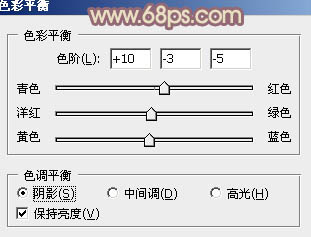
<图24>
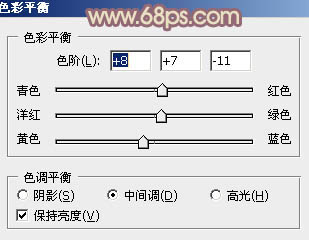
<图25>
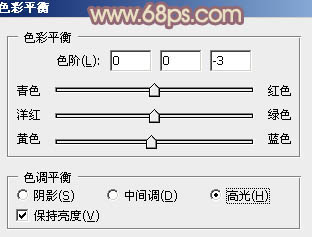
<图26>

<图27>
10、调出当前图层蒙版选区,创建曲线调整图层,参数设置如图28,确定后把图层不透明度改为:50%,效果如图29。这一步稍微增加人物部分的亮度。
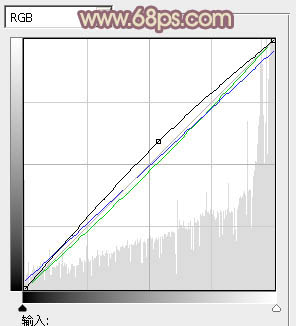
<图28>

<图29>
11、新建一个图层,混合模式改为“滤色”,把前景颜色设置为淡黄色,用画笔给图片的右上角增加一些高光。

<图30>
12、新建一个图层,按Ctrl+ Alt + Shift + E 盖印图层,简单给人物磨一下皮,大致效果如下图。

<图31>
13、按Ctrl+ Alt + 2 调出高光选区,按Ctrl + Shift + I 反选,新建一个图层填充暗红色:#5C494D,混合模式改为“滤色”,不透明度改为:30%,如下图。

<图32>
最后微调一下颜色,把人物部分稍微调亮一点,完成最终效果。

下一篇:ps时尚黑衣90后漂亮女孩

























